Alfa Romeo Giulietta 2018 Manual del propietario (in Spanish)
Manufacturer: ALFA ROMEO, Model Year: 2018, Model line: Giulietta, Model: Alfa Romeo Giulietta 2018Pages: 228, PDF Size: 3.43 MB
Page 191 of 228
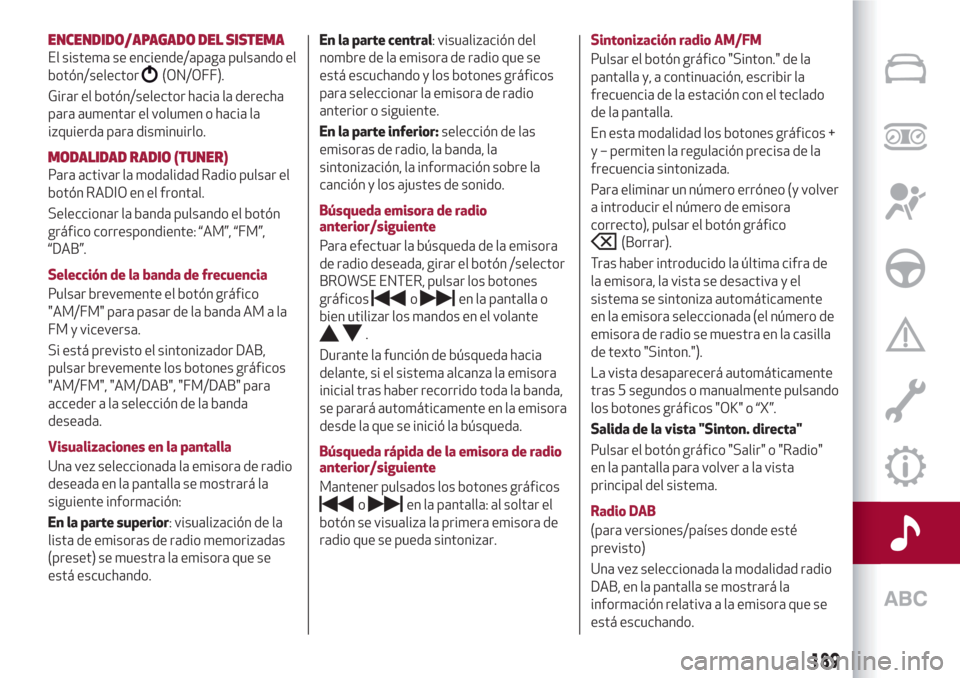
ENCENDIDO/APAGADO DEL SISTEMA
El sistema se enciende/apaga pulsando el
botón/selector
(ON/OFF).
Girar el botón/selector hacia la derecha
para aumentar el volumen o hacia la
izquierda para disminuirlo.
MODALIDAD RADIO (TUNER)
Para activar la modalidad Radio pulsar el
botón RADIO en el frontal.
Seleccionar la banda pulsando el botón
gráfico correspondiente: “AM”, “FM”,
“DAB”.
Selección de la banda de frecuencia
Pulsar brevemente el botón gráfico
"AM/FM" para pasar de la banda AM a la
FM y viceversa.
Si está previsto el sintonizador DAB,
pulsar brevemente los botones gráficos
"AM/FM", "AM/DAB", "FM/DAB" para
acceder a la selección de la banda
deseada.
Visualizaciones en la pantalla
Una vez seleccionada la emisora de radio
deseada en la pantalla se mostrará la
siguiente información:
En la parte superior: visualización de la
lista de emisoras de radio memorizadas
(preset) se muestra la emisora que se
está escuchando.En la parte central: visualización del
nombre de la emisora de radio que se
está escuchando y los botones gráficos
para seleccionar la emisora de radio
anterior o siguiente.
En la parte inferior:selección de las
emisoras de radio, la banda, la
sintonización, la información sobre la
canción y los ajustes de sonido.
Búsqueda emisora de radio
anterior/siguiente
Para efectuar la búsqueda de la emisora
de radio deseada, girar el botón /selector
BROWSE ENTER, pulsar los botones
gráficos
oen la pantalla o
bien utilizar los mandos en el volante
.
Durante la función de búsqueda hacia
delante, si el sistema alcanza la emisora
inicial tras haber recorrido toda la banda,
se parará automáticamente en la emisora
desde la que se inició la búsqueda.
Búsqueda rápida de la emisora de radio
anterior/siguiente
Mantener pulsados los botones gráficos
oen la pantalla: al soltar el
botón se visualiza la primera emisora de
radio que se pueda sintonizar.Sintonización radio AM/FM
Pulsar el botón gráfico "Sinton." de la
pantalla y, a continuación, escribir la
frecuencia de la estación con el teclado
de la pantalla.
En esta modalidad los botones gráficos +
y – permiten la regulación precisa de la
frecuencia sintonizada.
Para eliminar un número erróneo (y volver
a introducir el número de emisora
correcto), pulsar el botón gráfico
(Borrar).
Tras haber introducido la última cifra de
la emisora, la vista se desactiva y el
sistema se sintoniza automáticamente
en la emisora seleccionada (el número de
emisora de radio se muestra en la casilla
de texto "Sinton.").
La vista desaparecerá automáticamente
tras 5 segundos o manualmente pulsando
los botones gráficos "OK" o “X”.
Salida de la vista "Sinton. directa"
Pulsar el botón gráfico "Salir" o "Radio"
en la pantalla para volver a la vista
principal del sistema.
Radio DAB
(para versiones/países donde esté
previsto)
Una vez seleccionada la modalidad radio
DAB, en la pantalla se mostrará la
información relativa a la emisora que se
está escuchando.
189
Page 192 of 228
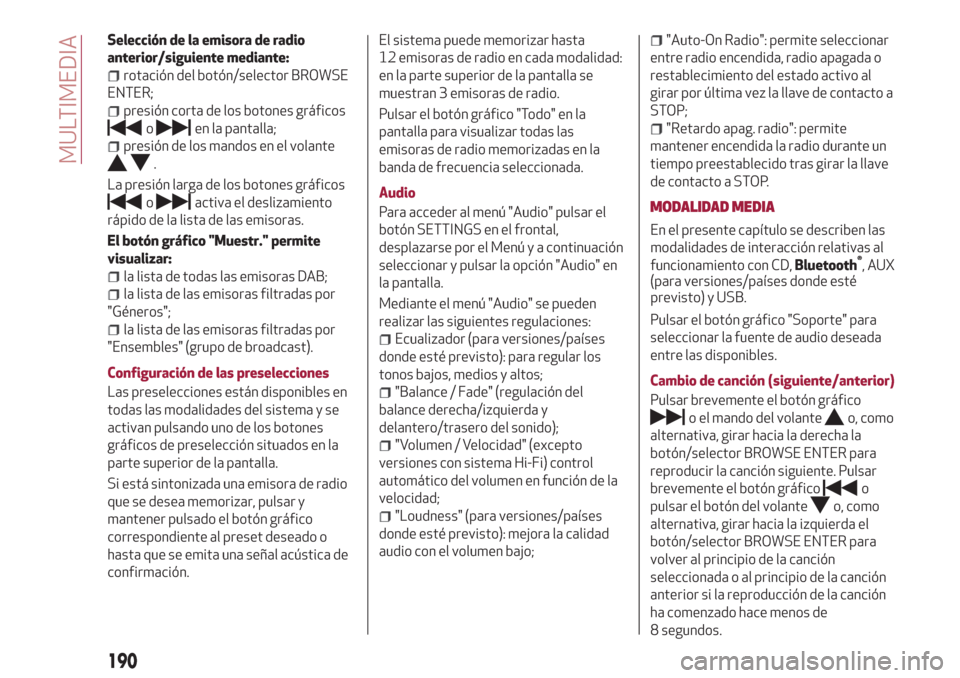
Selección de la emisora de radio
anterior/siguiente mediante:
rotación del botón/selector BROWSE
ENTER;
presión corta de los botones gráficos
oen la pantalla;
presión de los mandos en el volante
.
La presión larga de los botones gráficos
oactiva el deslizamiento
rápido de la lista de las emisoras.
El botón gráfico "Muestr." permite
visualizar:
la lista de todas las emisoras DAB;
la lista de las emisoras filtradas por
"Géneros";
la lista de las emisoras filtradas por
"Ensembles" (grupo de broadcast).
Configuración de las preselecciones
Las preselecciones están disponibles en
todas las modalidades del sistema y se
activan pulsando uno de los botones
gráficos de preselección situados en la
parte superior de la pantalla.
Si está sintonizada una emisora de radio
que se desea memorizar, pulsar y
mantener pulsado el botón gráfico
correspondiente al preset deseado o
hasta que se emita una señal acústica de
confirmación.El sistema puede memorizar hasta
12 emisoras de radio en cada modalidad:
en la parte superior de la pantalla se
muestran 3 emisoras de radio.
Pulsar el botón gráfico "Todo" en la
pantalla para visualizar todas las
emisoras de radio memorizadas en la
banda de frecuencia seleccionada.
Audio
Para acceder al menú "Audio" pulsar el
botón SETTINGS en el frontal,
desplazarse por el Menú y a continuación
seleccionar y pulsar la opción "Audio" en
la pantalla.
Mediante el menú "Audio" se pueden
realizar las siguientes regulaciones:Ecualizador (para versiones/países
donde esté previsto): para regular los
tonos bajos, medios y altos;
"Balance / Fade" (regulación del
balance derecha/izquierda y
delantero/trasero del sonido);
"Volumen / Velocidad" (excepto
versiones con sistema Hi-Fi) control
automático del volumen en función de la
velocidad;
"Loudness" (para versiones/países
donde esté previsto): mejora la calidad
audio con el volumen bajo;
"Auto-On Radio": permite seleccionar
entre radio encendida, radio apagada o
restablecimiento del estado activo al
girar por última vez la llave de contacto a
STOP;
"Retardo apag. radio": permite
mantener encendida la radio durante un
tiempo preestablecido tras girar la llave
de contacto a STOP.
MODALIDAD MEDIA
Pulsar el botón gráfico "Soporte" para
seleccionar la fuente de audio deseada
entre las disponibles.
Cambio de canción (siguiente/anterior)
Pulsar brevemente el botón gráfico
o el mando del volanteo, como
alternativa, girar hacia la derecha la
botón/selector BROWSE ENTER para
reproducir la canción siguiente. Pulsar
brevemente el botón gráfico
o
pulsar el botón del volante
o, como
alternativa, girar hacia la izquierda el
botón/selector BROWSE ENTER para
volver al principio de la canción
seleccionada o al principio de la canción
anterior si la reproducción de la canción
ha comenzado hace menos de
8 segundos.
190
MULTIMEDIA
En el presente capítulo se describen las
modalidades de interacción relativas al
funcionamiento con CD,
Bluetooth®
,AUX
(para versiones/países donde esté
previsto) y USB.
Page 193 of 228
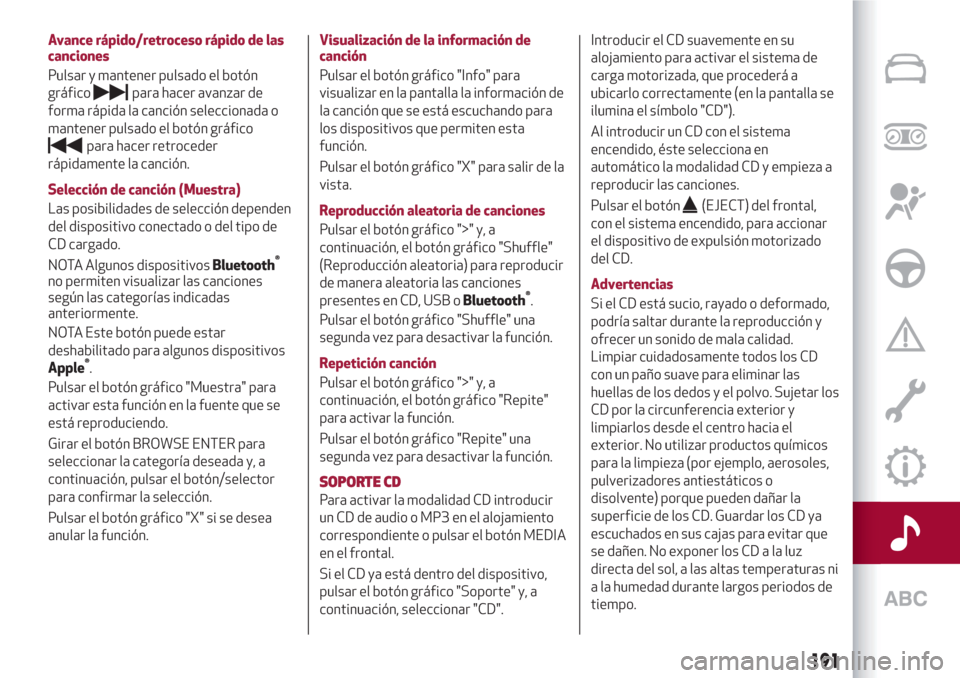
Avance rápido/retroceso rápido de las
canciones
Pulsar y mantener pulsado el botón
gráfico
para hacer avanzar de
forma rápida la canción seleccionada o
mantener pulsado el botón gráfico
para hacer retroceder
rápidamente la canción.
Selección de canción (Muestra)
Las posibilidades de selección dependen
del dispositivo conectado o del tipo de
CD cargado.
NOTA Algunos dispositivos
Bluetooth®
no permiten visualizar las canciones
según las categorías indicadas
anteriormente.
NOTA Este botón puede estar
deshabilitado para algunos dispositivos
Apple®
.
Pulsar el botón gráfico "Muestra" para
activar esta función en la fuente que se
está reproduciendo.
Girar el botón BROWSE ENTER para
seleccionar la categoría deseada y, a
continuación, pulsar el botón/selector
para confirmar la selección.
Pulsar el botón gráfico "X" si se desea
anular la función.Visualización de la información de
canción
Pulsar el botón gráfico "Info" para
visualizar en la pantalla la información de
la canción que se está escuchando para
los dispositivos que permiten esta
función.
Pulsar el botón gráfico "X" para salir de la
vista.
Reproducción aleatoria de canciones
Pulsar el botón gráfico ">" y, a
continuación, el botón gráfico "Shuffle"
(Reproducción aleatoria) para reproducir
de manera aleatoria las canciones
presentes en CD, USB o
Bluetooth®
.
Pulsar el botón gráfico "Shuffle" una
segunda vez para desactivar la función.
Repetición canción
Pulsar el botón gráfico ">" y, a
continuación, el botón gráfico "Repite"
para activar la función.
Pulsar el botón gráfico "Repite" una
segunda vez para desactivar la función.
SOPORTE CD
Para activar la modalidad CD introducir
un CD de audio o MP3 en el alojamiento
correspondiente o pulsar el botón MEDIA
en el frontal.
Si el CD ya está dentro del dispositivo,
pulsar el botón gráfico "Soporte" y, a
continuación, seleccionar "CD".Introducir el CD suavemente en su
alojamiento para activar el sistema de
carga motorizada, que procederá a
ubicarlo correctamente (en la pantalla se
ilumina el símbolo "CD").
Al introducir un CD con el sistema
encendido, éste selecciona en
automático la modalidad CD y empieza a
reproducir las canciones.
Pulsar el botón
(EJECT) del frontal,
con el sistema encendido, para accionar
el dispositivo de expulsión motorizado
del CD.
Advertencias
Si el CD está sucio, rayado o deformado,
podría saltar durante la reproducción y
ofrecer un sonido de mala calidad.
Limpiar cuidadosamente todos los CD
con un paño suave para eliminar las
huellas de los dedos y el polvo. Sujetar los
CD por la circunferencia exterior y
limpiarlos desde el centro hacia el
exterior. No utilizar productos químicos
para la limpieza (por ejemplo, aerosoles,
pulverizadores antiestáticos o
disolvente) porque pueden dañar la
superficie de los CD. Guardar los CD ya
escuchados en sus cajas para evitar que
se dañen. No exponer los CD a la luz
directa del sol, a las altas temperaturas ni
a la humedad durante largos periodos de
tiempo.
191
Page 194 of 228
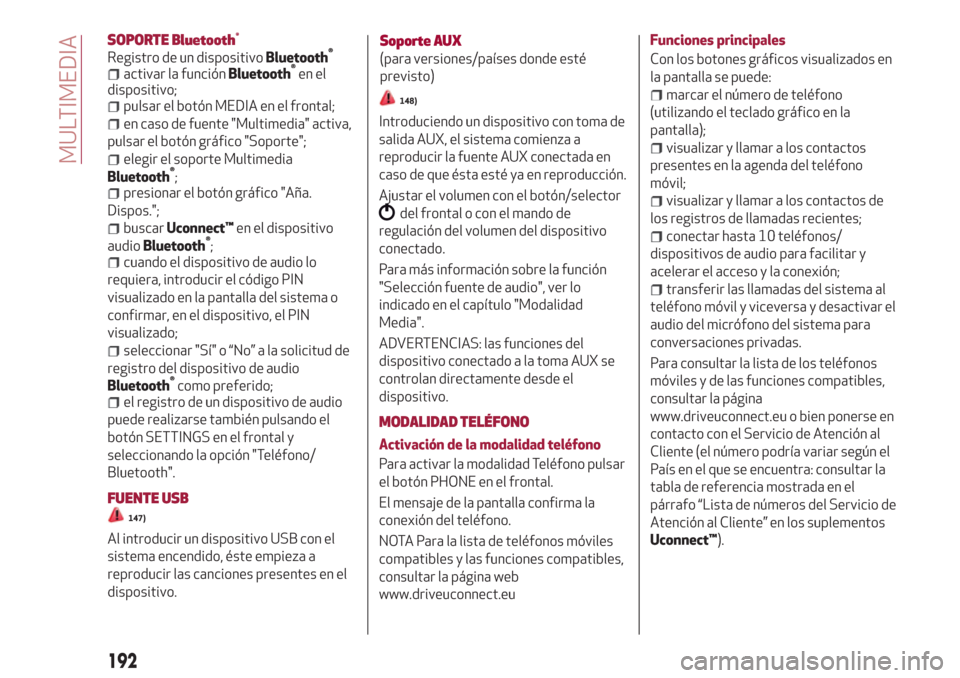
SOPORTE Bluetooth®
Registro de un dispositivoBluetooth®
activar la funciónBluetooth®
en el
dispositivo;
pulsar el botón MEDIA en el frontal;
en caso de fuente "Multimedia" activa,
pulsar el botón gráfico "Soporte";
elegir el soporte Multimedia
Bluetooth®
;
presionar el botón gráfico "Aña.
Dispos.";
buscarUconnect™en el dispositivo
audio
Bluetooth®
;
cuando el dispositivo de audio lo
requiera, introducir el código PIN
visualizado en la pantalla del sistema o
confirmar, en el dispositivo, el PIN
visualizado;
seleccionar "Sí" o “No” a la solicitud de
registro del dispositivo de audio
Bluetooth®
como preferido;
el registro de un dispositivo de audio
puede realizarse también pulsando el
botón SETTINGS en el frontal y
seleccionando la opción "Teléfono/
Bluetooth".
FUENTE USB
147)
Al introducir un dispositivo USB con el
sistema encendido, éste empieza a
reproducir las canciones presentes en el
dispositivo.
148)
Introduciendo un dispositivo con toma de
salida AUX, el sistema comienza a
reproducir la fuente AUX conectada en
caso de que ésta esté ya en reproducción.
Ajustar el volumen con el botón/selector
del frontal o con el mando de
regulación del volumen del dispositivo
conectado.
Para más información sobre la función
"Selección fuente de audio", ver lo
indicado en el capítulo "Modalidad
Media".
ADVERTENCIAS: las funciones del
dispositivo conectado a la toma AUX se
controlan directamente desde el
dispositivo.
MODALIDAD TELÉFONO
Activación de la modalidad teléfono
Para activar la modalidad Teléfono pulsar
el botón PHONE en el frontal.
El mensaje de la pantalla confirma la
conexión del teléfono.
NOTA Para la lista de teléfonos móviles
compatibles y las funciones compatibles,
consultar la página web
www.driveuconnect.euFunciones principales
Con los botones gráficos visualizados en
la pantalla se puede:
marcar el número de teléfono
(utilizando el teclado gráfico en la
pantalla);
visualizar y llamar a los contactos
presentes en la agenda del teléfono
móvil;
visualizar y llamar a los contactos de
los registros de llamadas recientes;
conectar hasta 10 teléfonos/
dispositivos de audio para facilitar y
acelerar el acceso y la conexión;
transferir las llamadas del sistema al
teléfono móvil y viceversa y desactivar el
audio del micrófono del sistema para
conversaciones privadas.
Para consultar la lista de los teléfonos
móviles y de las funciones compatibles,
consultar la página
www.driveuconnect.eu o bien ponerse en
contacto con el Servicio de Atención al
Cliente (el número podría variar según el
País en el que se encuentra: consultar la
tabla de referencia mostrada en el
párrafo “Lista de números del Servicio de
Atención al Cliente” en los suplementos
Uconnect™).
192
MULTIMEDIA
Soporte AUX
(para versiones/países donde esté
previsto)
Page 195 of 228
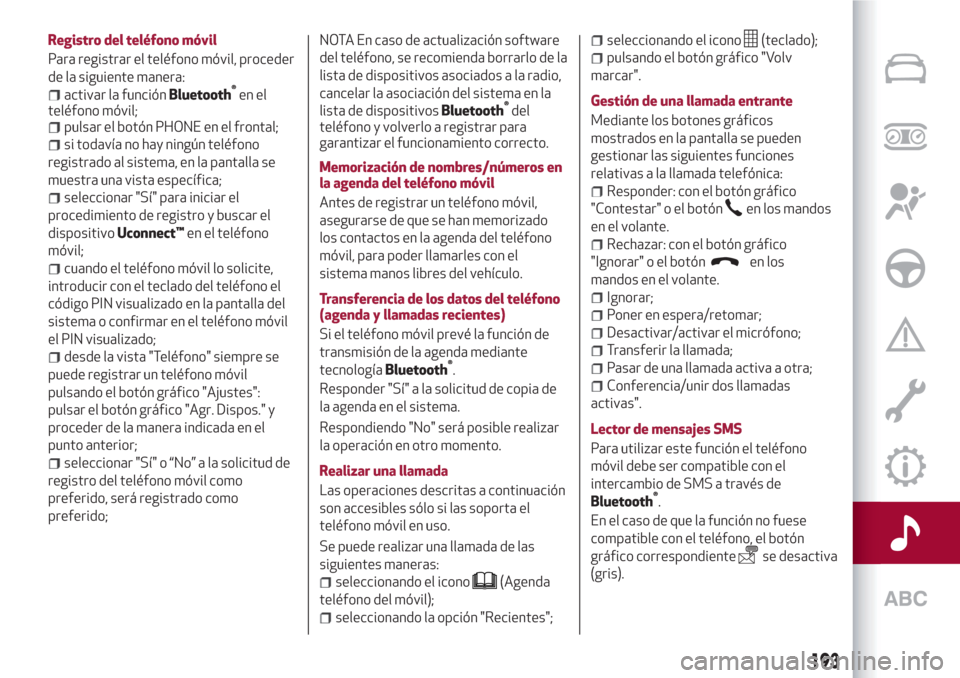
Registro del teléfono móvil
Para registrar el teléfono móvil, proceder
de la siguiente manera:
activar la funciónBluetooth®
en el
teléfono móvil;
pulsar el botón PHONE en el frontal;
si todavía no hay ningún teléfono
registrado al sistema, en la pantalla se
muestra una vista específica;
seleccionar "Sí" para iniciar el
procedimiento de registro y buscar el
dispositivoUconnect™en el teléfono
móvil;
cuando el teléfono móvil lo solicite,
introducir con el teclado del teléfono el
código PIN visualizado en la pantalla del
sistema o confirmar en el teléfono móvil
el PIN visualizado;
desde la vista "Teléfono" siempre se
puede registrar un teléfono móvil
pulsando el botón gráfico "Ajustes":
pulsar el botón gráfico "Agr. Dispos." y
proceder de la manera indicada en el
punto anterior;
seleccionar "Sí" o “No” a la solicitud de
registro del teléfono móvil como
preferido, será registrado como
preferido;NOTA En caso de actualización software
del teléfono, se recomienda borrarlo de la
lista de dispositivos asociados a la radio,
cancelar la asociación del sistema en la
lista de dispositivos
Bluetooth®
del
teléfono y volverlo a registrar para
garantizar el funcionamiento correcto.
Memorización de nombres/números en
la agenda del teléfono móvil
Antes de registrar un teléfono móvil,
asegurarse de que se han memorizado
los contactos en la agenda del teléfono
móvil, para poder llamarles con el
sistema manos libres del vehículo.
Transferencia de los datos del teléfono
(agenda y llamadas recientes)
Si el teléfono móvil prevé la función de
transmisión de la agenda mediante
tecnología
Bluetooth®
.
Responder "Sí" a la solicitud de copia de
la agenda en el sistema.
Respondiendo "No" será posible realizar
la operación en otro momento.
Realizar una llamada
Las operaciones descritas a continuación
son accesibles sólo si las soporta el
teléfono móvil en uso.
Se puede realizar una llamada de las
siguientes maneras:
seleccionando el icono(Agenda
teléfono del móvil);
seleccionando la opción "Recientes";
seleccionando el icono(teclado);
pulsando el botón gráfico "Volv
marcar".
Gestión de una llamada entrante
Mediante los botones gráficos
mostrados en la pantalla se pueden
gestionar las siguientes funciones
relativas a la llamada telefónica:
Responder: con el botón gráfico
"Contestar" o el botón
en los mandos
en el volante.
Rechazar: con el botón gráfico
"Ignorar" o el botón
en los
mandos en el volante.
Ignorar;
Poner en espera/retomar;
Desactivar/activar el micrófono;
Transferir la llamada;
Pasar de una llamada activa a otra;
Conferencia/unir dos llamadas
activas".
Lector de mensajes SMS
Para utilizar este función el teléfono
móvil debe ser compatible con el
intercambio de SMS a través de
Bluetooth®
.
En el caso de que la función no fuese
compatible con el teléfono, el botón
gráfico correspondiente
se desactiva
(gris).
193
Page 196 of 228
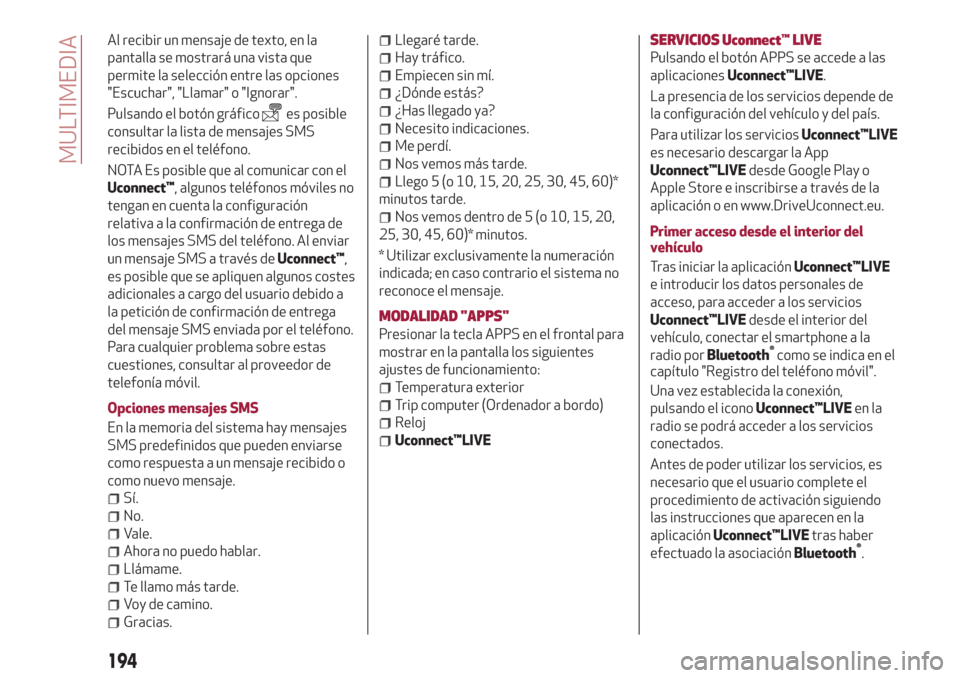
Al recibir un mensaje de texto, en la
pantalla se mostrará una vista que
permite la selección entre las opciones
"Escuchar", "Llamar" o "Ignorar".
Pulsando el botón gráfico
es posible
consultar la lista de mensajes SMS
recibidos en el teléfono.
NOTA Es posible que al comunicar con el
Uconnect™, algunos teléfonos móviles no
tengan en cuenta la configuración
relativa a la confirmación de entrega de
los mensajes SMS del teléfono. Al enviar
un mensaje SMS a través deUconnect™,
es posible que se apliquen algunos costes
adicionales a cargo del usuario debido a
la petición de confirmación de entrega
del mensaje SMS enviada por el teléfono.
Para cualquier problema sobre estas
cuestiones, consultar al proveedor de
telefonía móvil.
Opciones mensajes SMS
En la memoria del sistema hay mensajes
SMS predefinidos que pueden enviarse
como respuesta a un mensaje recibido o
como nuevo mensaje.
Sí.
No.
Vale.
Ahora no puedo hablar.
Llámame.
Te llamo más tarde.
Voy de camino.
Gracias.
Llegaré tarde.
Hay tráfico.
Empiecen sin mí.
¿Dónde estás?
¿Has llegado ya?
Necesito indicaciones.
Me perdí.
Nos vemos más tarde.
Llego 5 (o 10, 15, 20, 25, 30, 45, 60)*
minutos tarde.
Nos vemos dentro de 5 (o 10, 15, 20,
25, 30, 45, 60)* minutos.
* Utilizar exclusivamente la numeración
indicada; en caso contrario el sistema no
reconoce el mensaje.
MODALIDAD "APPS"
Presionar la tecla APPS en el frontal para
mostrar en la pantalla los siguientes
ajustes de funcionamiento:
Temperatura exterior
Trip computer (Ordenador a bordo)
Reloj
Uconnect™LIVE
SERVICIOS Uconnect™LIVE
Pulsando el botón APPS se accede a las
aplicacionesUconnect™LIVE.
La presencia de los servicios depende de
la configuración del vehículo y del país.
Para utilizar los serviciosUconnect™LIVE
es necesario descargar la App
Uconnect™LIVEdesde Google Play o
Apple Store e inscribirse a través de la
aplicación o en www.DriveUconnect.eu.
Primer acceso desde el interior del
vehículo
Tras iniciar la aplicaciónUconnect™LIVE
e introducir los datos personales de
acceso, para acceder a los servicios
Uconnect™LIVEdesde el interior del
vehículo, conectar el smartphone a la
radio por
Bluetooth®
como se indica en el
capítulo "Registro del teléfono móvil".
Una vez establecida la conexión,
pulsando el iconoUconnect™LIVEen la
radio se podrá acceder a los servicios
conectados.
Antes de poder utilizar los servicios, es
necesario que el usuario complete el
procedimiento de activación siguiendo
las instrucciones que aparecen en la
aplicaciónUconnect™LIVEtras haber
efectuado la asociación
Bluetooth®
.
194
MULTIMEDIA
Page 197 of 228
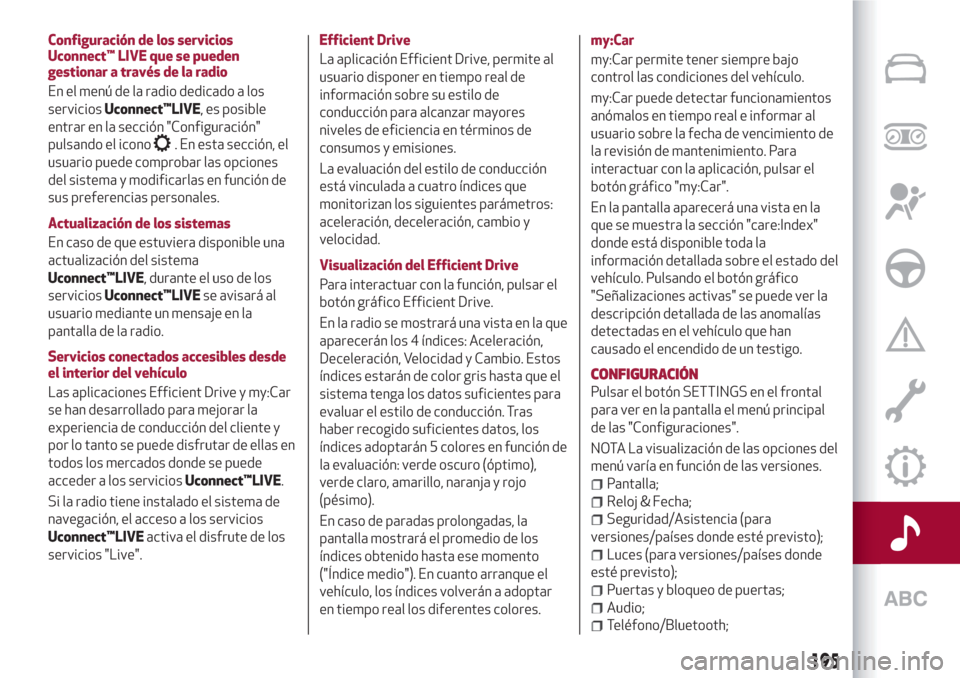
Configuración de los servicios
Uconnect™ LIVE que se pueden
gestionar a través de la radio
En el menú de la radio dedicado a los
serviciosUconnect™LIVE, es posible
entrar en la sección "Configuración"
pulsando el icono
. En esta sección, el
usuario puede comprobar las opciones
del sistema y modificarlas en función de
sus preferencias personales.
Actualización de los sistemas
En caso de que estuviera disponible una
actualización del sistema
Uconnect™LIVE, durante el uso de los
serviciosUconnect™LIVEse avisará al
usuario mediante un mensaje en la
pantalla de la radio.
Servicios conectados accesibles desde
el interior del vehículo
Las aplicaciones Efficient Drive y my:Car
se han desarrollado para mejorar la
experiencia de conducción del cliente y
por lo tanto se puede disfrutar de ellas en
todos los mercados donde se puede
acceder a los serviciosUconnect™LIVE.
Si la radio tiene instalado el sistema de
navegación, el acceso a los servicios
Uconnect™LIVEactiva el disfrute de los
servicios "Live".Efficient Drive
La aplicación Efficient Drive, permite al
usuario disponer en tiempo real de
información sobre su estilo de
conducción para alcanzar mayores
niveles de eficiencia en términos de
consumos y emisiones.
La evaluación del estilo de conducción
está vinculada a cuatro índices que
monitorizan los siguientes parámetros:
aceleración, deceleración, cambio y
velocidad.
Visualización del Efficient Drive
Para interactuar con la función, pulsar el
botón gráfico Efficient Drive.
En la radio se mostrará una vista en la que
aparecerán los 4 índices: Aceleración,
Deceleración, Velocidad y Cambio. Estos
índices estarán de color gris hasta que el
sistema tenga los datos suficientes para
evaluar el estilo de conducción. Tras
haber recogido suficientes datos, los
índices adoptarán 5 colores en función de
la evaluación: verde oscuro (óptimo),
verde claro, amarillo, naranja y rojo
(pésimo).
En caso de paradas prolongadas, la
pantalla mostrará el promedio de los
índices obtenido hasta ese momento
("Índice medio"). En cuanto arranque el
vehículo, los índices volverán a adoptar
en tiempo real los diferentes colores.my:Car
my:Car permite tener siempre bajo
control las condiciones del vehículo.
my:Car puede detectar funcionamientos
anómalos en tiempo real e informar al
usuario sobre la fecha de vencimiento de
la revisión de mantenimiento. Para
interactuar con la aplicación, pulsar el
botón gráfico "my:Car".
En la pantalla aparecerá una vista en la
que se muestra la sección "care:Index"
donde está disponible toda la
información detallada sobre el estado del
vehículo. Pulsando el botón gráfico
"Señalizaciones activas" se puede ver la
descripción detallada de las anomalías
detectadas en el vehículo que han
causado el encendido de un testigo.
CONFIGURACIÓN
Pulsar el botón SETTINGS en el frontal
para ver en la pantalla el menú principal
de las "Configuraciones".
NOTA La visualización de las opciones del
menú varía en función de las versiones.
Pantalla;
Reloj & Fecha;
Seguridad/Asistencia (para
versiones/países donde esté previsto);
Luces (para versiones/países donde
esté previsto);
Puertas y bloqueo de puertas;
Audio;
Teléfono/Bluetooth;
195
Page 198 of 228
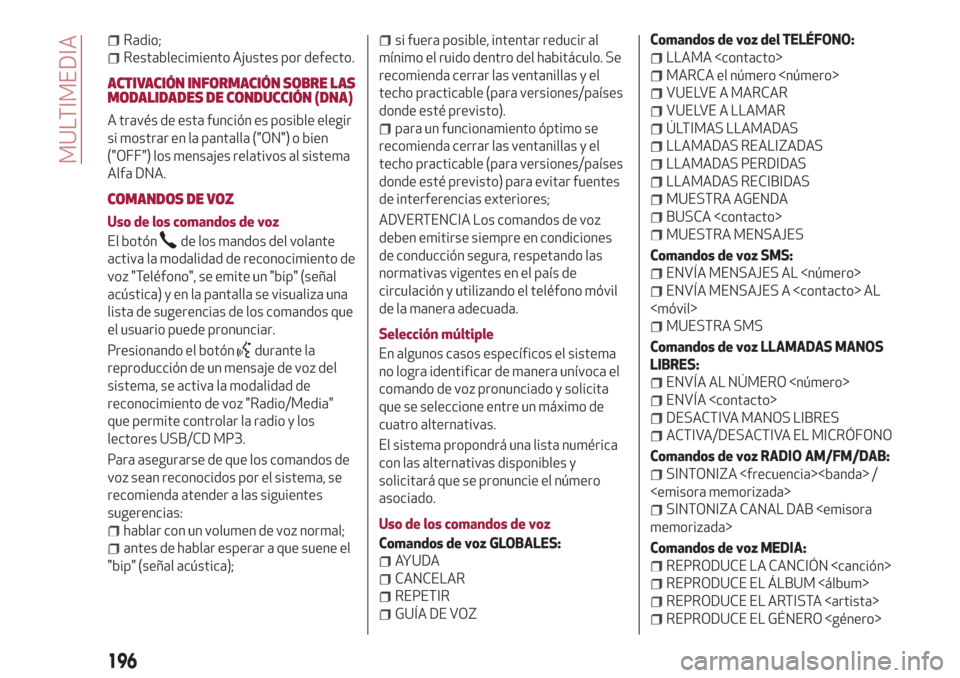
Radio;
Restablecimiento Ajustes por defecto.
ACTIVACIÓN INFORMACIÓN SOBRE LAS
MODALIDADES DE CONDUCCIÓN (DNA)
A través de esta función es posible elegir
si mostrar en la pantalla ("ON") o bien
("OFF") los mensajes relativos al sistema
Alfa DNA.
COMANDOS DE VOZ
Uso de los comandos de voz
El botón
de los mandos del volante
activa la modalidad de reconocimiento de
voz "Teléfono", se emite un "bip" (señal
acústica) y en la pantalla se visualiza una
lista de sugerencias de los comandos que
el usuario puede pronunciar.
Presionando el botón
durante la
reproducción de un mensaje de voz del
sistema, se activa la modalidad de
reconocimiento de voz "Radio/Media"
que permite controlar la radio y los
lectores USB/CD MP3.
Para asegurarse de que los comandos de
voz sean reconocidos por el sistema, se
recomienda atender a las siguientes
sugerencias:
hablar con un volumen de voz normal;
antes de hablar esperar a que suene el
"bip" (señal acústica);
si fuera posible, intentar reducir al
mínimo el ruido dentro del habitáculo. Se
recomienda cerrar las ventanillas y el
techo practicable (para versiones/países
donde esté previsto).
para un funcionamiento óptimo se
recomienda cerrar las ventanillas y el
techo practicable (para versiones/países
donde esté previsto) para evitar fuentes
de interferencias exteriores;
ADVERTENCIA Los comandos de voz
deben emitirse siempre en condiciones
de conducción segura, respetando las
normativas vigentes en el país de
circulación y utilizando el teléfono móvil
de la manera adecuada.
Selección múltiple
En algunos casos específicos el sistema
no logra identificar de manera unívoca el
comando de voz pronunciado y solicita
que se seleccione entre un máximo de
cuatro alternativas.
El sistema propondrá una lista numérica
con las alternativas disponibles y
solicitará que se pronuncie el número
asociado.
Uso de los comandos de voz
Comandos de voz GLOBALES:
AYUDA
CANCELAR
REPETIR
GUÍA DE VOZComandos de voz del TELÉFONO:
LLAMA
MARCA el número
VUELVE A MARCAR
VUELVE A LLAMAR
ÚLTIMAS LLAMADAS
LLAMADAS REALIZADAS
LLAMADAS PERDIDAS
LLAMADAS RECIBIDAS
MUESTRA AGENDA
BUSCA
MUESTRA MENSAJES
Comandos de voz SMS:
ENVÍA MENSAJES AL
ENVÍA MENSAJES A
MUESTRA SMS
Comandos de voz LLAMADAS MANOS
LIBRES:
ENVÍA AL NÚMERO
ENVÍA
DESACTIVA MANOS LIBRES
ACTIVA/DESACTIVA EL MICRÓFONO
Comandos de voz RADIO AM/FM/DAB:
SINTONIZA
SINTONIZA CANAL DAB
Comandos de voz MEDIA:
REPRODUCE LA CANCIÓN
REPRODUCE EL ÁLBUM <álbum>
REPRODUCE EL ARTISTA
REPRODUCE EL GÉNERO
196
MULTIMEDIA
Page 199 of 228
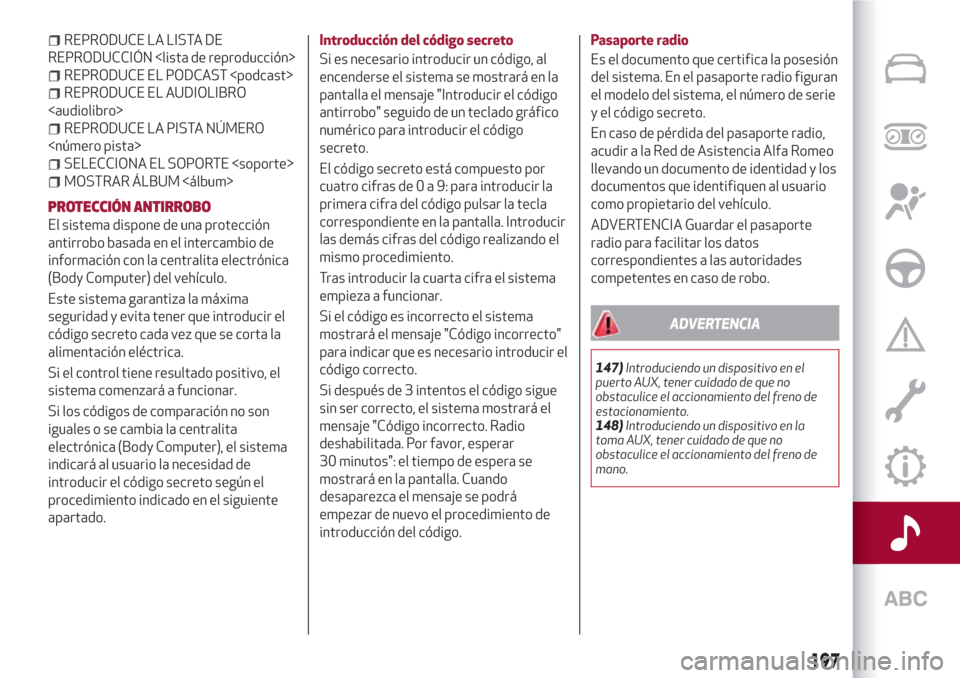
REPRODUCE LA LISTA DE
REPRODUCCIÓN
REPRODUCE EL PODCAST
REPRODUCE EL AUDIOLIBRO
REPRODUCE LA PISTA NÚMERO
SELECCIONA EL SOPORTE
MOSTRAR ÁLBUM <álbum>
PROTECCIÓN ANTIRROBO
El sistema dispone de una protección
antirrobo basada en el intercambio de
información con la centralita electrónica
(Body Computer) del vehículo.
Este sistema garantiza la máxima
seguridad y evita tener que introducir el
código secreto cada vez que se corta la
alimentación eléctrica.
Si el control tiene resultado positivo, el
sistema comenzará a funcionar.
Si los códigos de comparación no son
iguales o se cambia la centralita
electrónica (Body Computer), el sistema
indicará al usuario la necesidad de
introducir el código secreto según el
procedimiento indicado en el siguiente
apartado.Introducción del código secreto
Si es necesario introducir un código, al
encenderse el sistema se mostrará en la
pantalla el mensaje "Introducir el código
antirrobo" seguido de un teclado gráfico
numérico para introducir el código
secreto.
El código secreto está compuesto por
cuatro cifras de0a9:para introducir la
primera cifra del código pulsar la tecla
correspondiente en la pantalla. Introducir
las demás cifras del código realizando el
mismo procedimiento.
Tras introducir la cuarta cifra el sistema
empieza a funcionar.
Si el código es incorrecto el sistema
mostrará el mensaje "Código incorrecto"
para indicar que es necesario introducir el
código correcto.
Si después de 3 intentos el código sigue
sin ser correcto, el sistema mostrará el
mensaje "Código incorrecto. Radio
deshabilitada. Por favor, esperar
30 minutos": el tiempo de espera se
mostrará en la pantalla. Cuando
desaparezca el mensaje se podrá
empezar de nuevo el procedimiento de
introducción del código.Pasaporte radio
Es el documento que certifica la posesión
del sistema. En el pasaporte radio figuran
el modelo del sistema, el número de serie
y el código secreto.
En caso de pérdida del pasaporte radio,
acudir a la Red de Asistencia Alfa Romeo
llevando un documento de identidad y los
documentos que identifiquen al usuario
como propietario del vehículo.
ADVERTENCIA Guardar el pasaporte
radio para facilitar los datos
correspondientes a las autoridades
competentes en caso de robo.
ADVERTENCIA
147)Introduciendo un dispositivo en el
puerto AUX, tener cuidado de que no
obstaculice el accionamiento del freno de
estacionamiento.
148)Introduciendo un dispositivo en la
toma AUX, tener cuidado de que no
obstaculice el accionamiento del freno de
mano.
197
Page 200 of 228
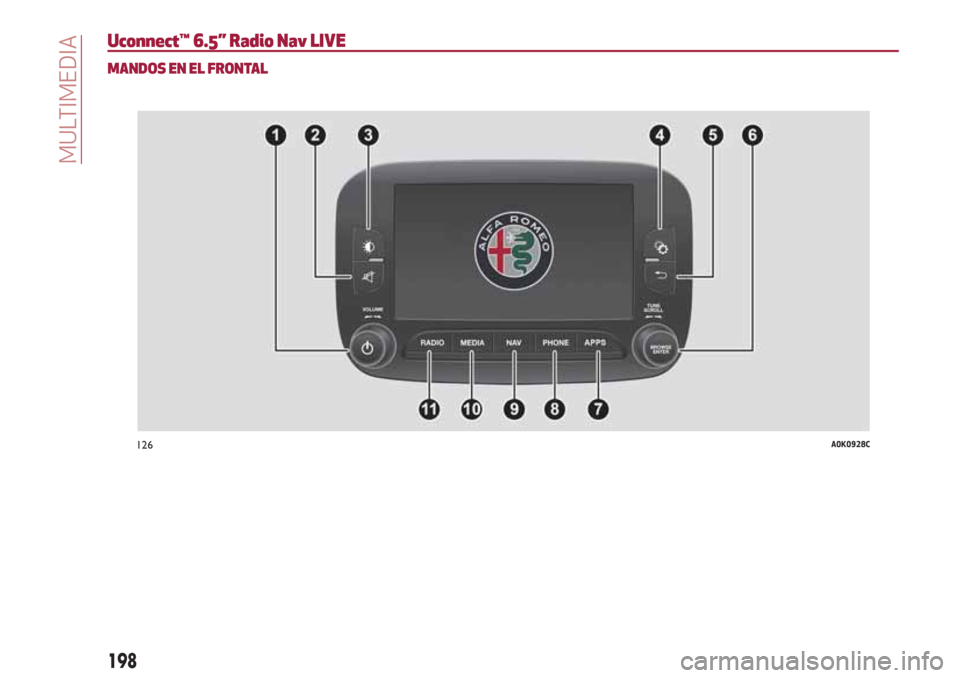
Uconnect™ 6.5” Radio Nav LIVE
MANDOS EN EL FRONTAL
126A0K0928C
198
MULTIMEDIA